Win11实机安装的演示图文教程
- 分类:win11 发布时间: 2021年08月09日 09:33:00
目前微软已经推出来第一版的win11预览版系统,网上也可以找到相关的win11系统镜像,有不少小伙伴想要体验下最新的win11系统,想了解如何安装win11系统。今天来看看win11实机安装的演示图文教程吧。
1、首先下载Win11系统镜像文件,关注小白一键重装系统公众号,然后在后台回复windows11(ps:无空格)
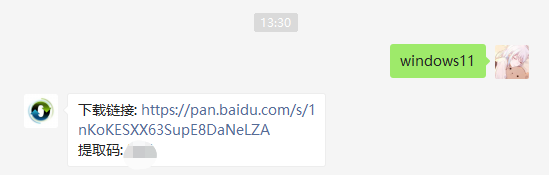
2、下载完成后,找到系统下载位置并加载此文件。
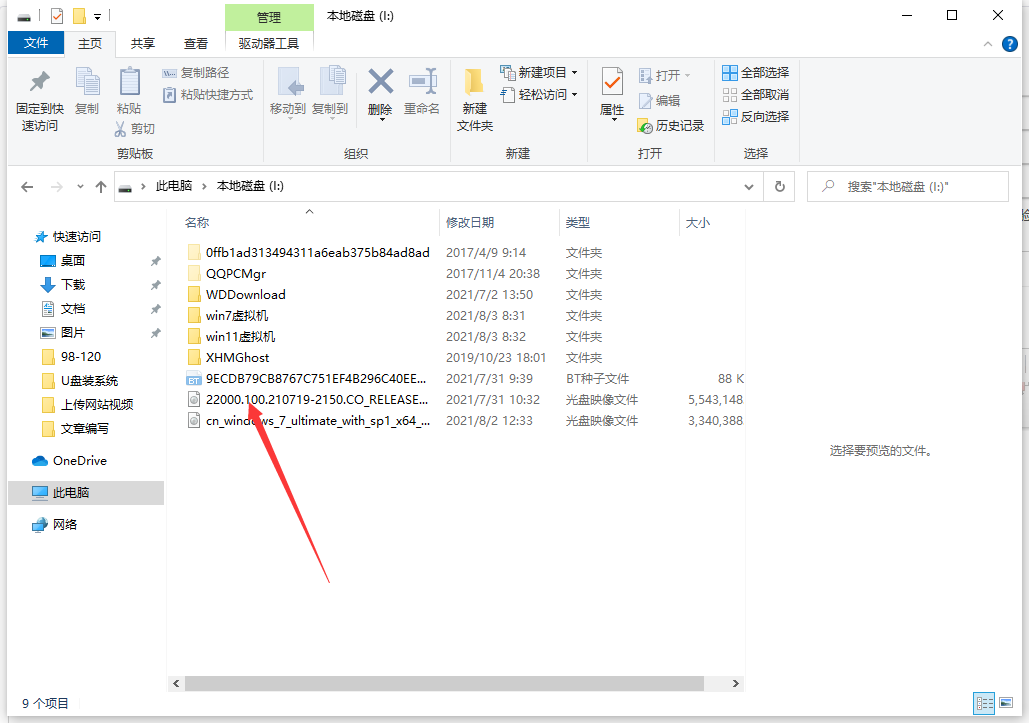
3、打开并自动进入文件夹,运行Windows系统安装程序。
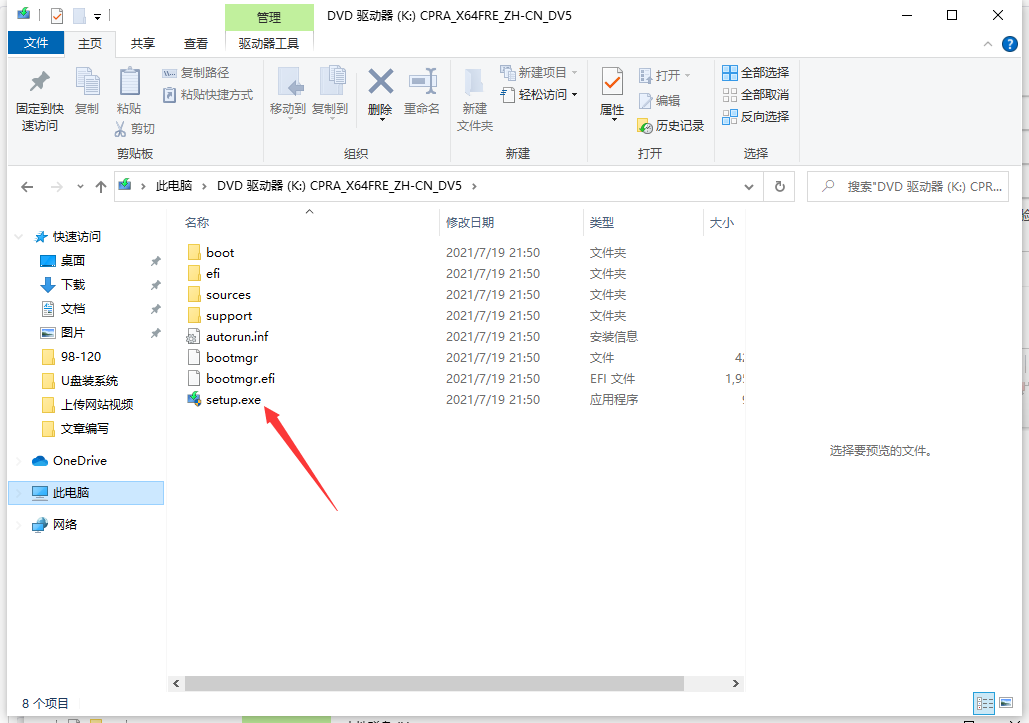
4、等待安装程序运行,将弹出以下界面,选择“Windows11专业版”
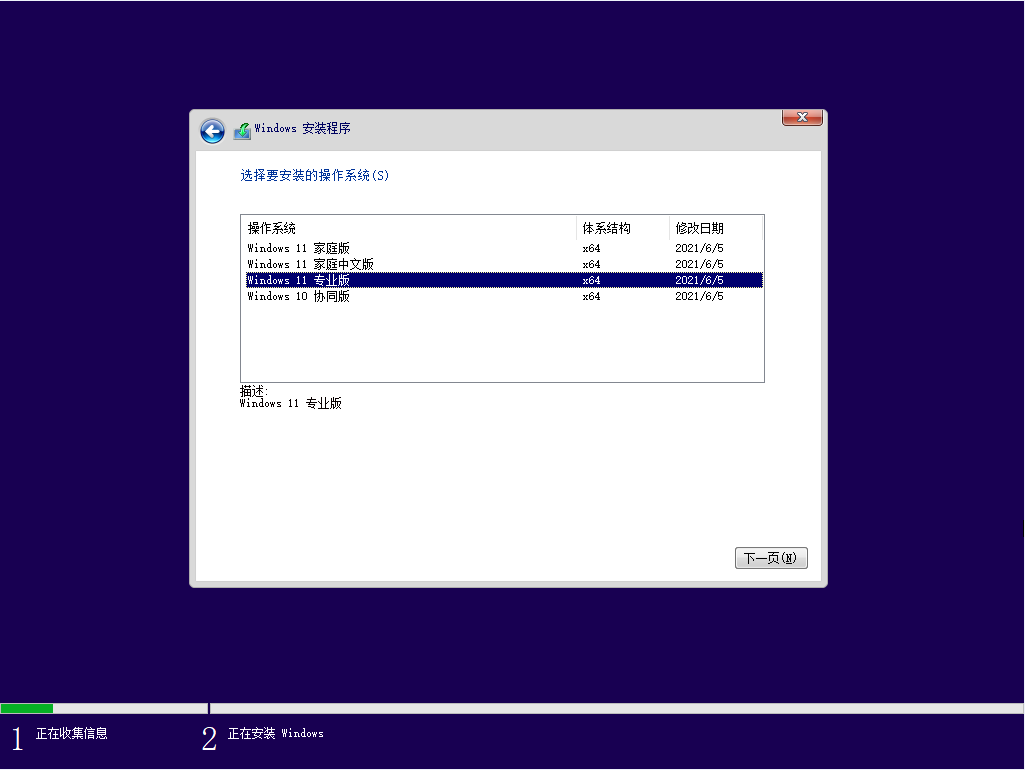
5、根据建立国民和语言的提示,目前支持的国家和语言相对较小,我们选择中国进行下一步。
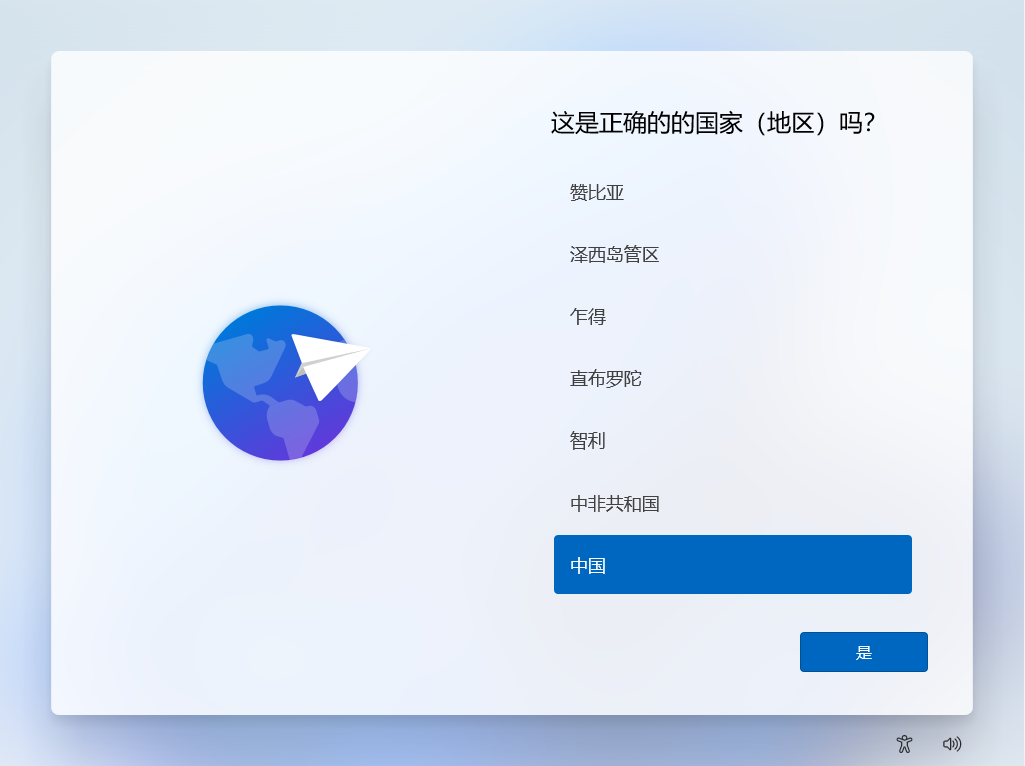
6、然后根据提示设置首选项设置,然后单击右下角的“下一步”。

7、然后系统将自动进入安装,不要关闭以重新启动或其他操作。

8、自动安装完成,自动重启,不用担心,继续等待系统进入系统。
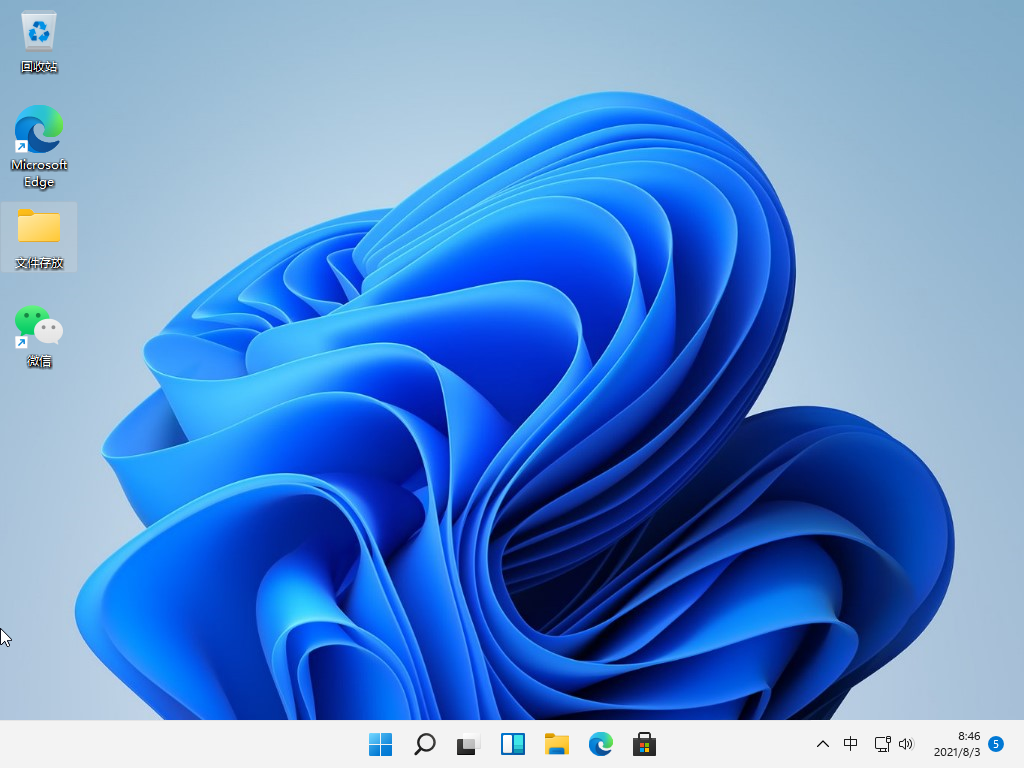
以上就是win11实机安装的步骤教程啦,希望能帮助到大家。
上一篇:win11预览版激活码
下一篇:win11几种版本之间的区别
猜您喜欢
- win11死机黑屏怎么解决2022/02/23
- windows11正版系统下载地址2021/12/31
- win11右键文件夹卡死的解决方法..2022/01/25
- windows11如何启动盘绕过联网安装的教..2021/12/22
- win10免费升级win11的方法2021/12/15
- 安装完win11蓝屏如何解决2021/09/27
相关推荐
- win11电脑显示不出wifi列表的解决教程.. 2022-01-26
- win10更新到win11需要多久 2021-12-16
- win11防火墙怎么关闭 2021-08-24
- win11搜索框怎么打开的步骤教程.. 2021-08-27
- win11死机绿屏怎么解决 2022-01-21
- win11最低硬件要求cpu是什么 2022-01-16


